电脑图标都没了怎么办
在平时的日常生活里,有时候我们使用电脑会遇到电脑图标都没了的问题,该如何解决电脑图标都没了这个难题呢?下面是学习啦小编收集的关于电脑图标都没了的解决步骤,希望对你有所帮助。
电脑图标都没了的解决步骤
设置错误解决方法
学习啦在线学习网 右击桌面,桌面上右键-属性-桌面-自定义桌面-选择“我的电脑”确定。
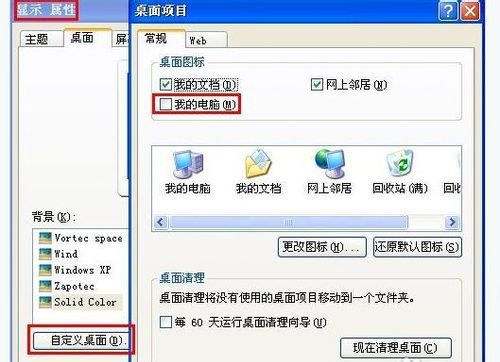
按照以下方法进行:把鼠标放到“开始菜单”按钮上,按右键,点“属性”,会弹出一个框,然后会有两个选项:“开始菜单”和“经典开始菜单”,选择“经典”就可以了,最后确定。
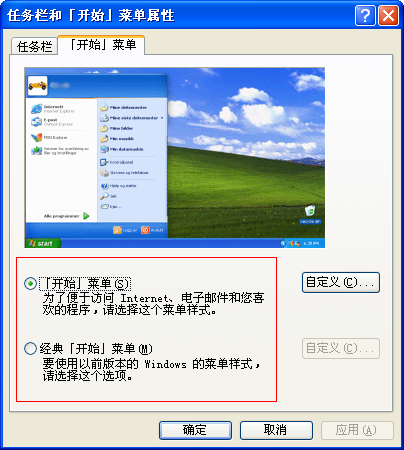
用组合键CTRI+ALT+DEL打开任务管理器,看有没有explore.exe这个进程,如果没有,在“新建任务”中输入explorer.exe,如果有,将它去掉,再重新输入explorer.exe,确定,重启,这时桌面应该就能正常显示。
修改注册表。
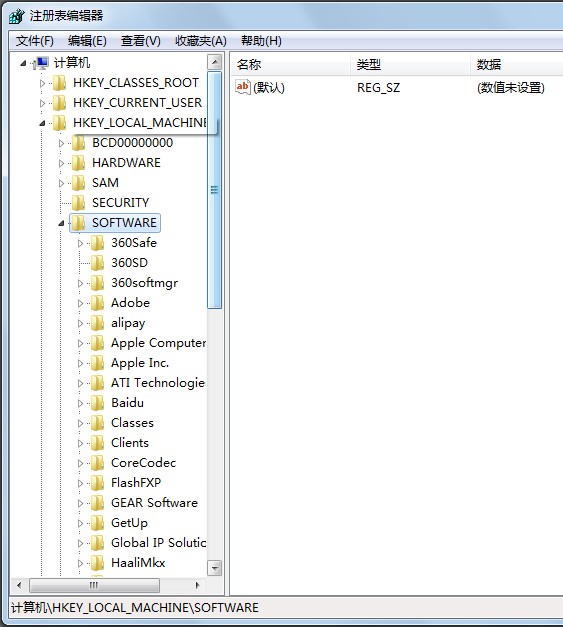
学习啦在线学习网 (1)开始--运行--输入REGEDIT,进入注册表regedit: HKEY_CURRENT_USER---software---microsoft---windows---currentversion---polices---explorer,右边的nodesktop,键值修改为“0” 。
(2)开始-运行-输入“regedit”回车打开注册表编辑器,定位到HKEY_LOCAL_MACHINE---SOFTWARE---Microsoft---Windows NT---CurrentVersion---Winlogon,然后查看该分支下的Shell值是否为“Explorer.exe”。如果不是,手动修改为 “Explorer.exe”。
学习啦在线学习网 方法五:用记事本。
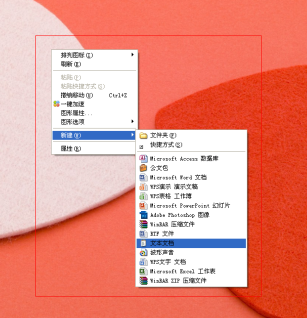
打开“记事本”程序,在其中输入如下内容:
[Shell]
Command=2
IconFile=explorer.exe,3
学习啦在线学习网 [Taskbar]
Command=ToggleDesktop
学习啦在线学习网 然后把这个文件保存为:“Show Desktop.scf”,必须确认文件名和双引号中的一样。然后把保存的Show Desktop.scf文件复制到:“C:\Documents and Settings\用户名\Application Data\ Microsoft\Internet Explorer\Quick Launch”目录下。
假如以上方法都无法解决问题,只能尝试重装系统了。
电脑图标都没了怎么办相关文章:
